Verwenden der AutoRecover-Funktion in Office 2010
Microsoft Office Excel 2010 Powerpoint 2010 Word 2010 / / March 17, 2020
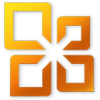 Hatte jemals ein Office-Programm abgestürzt und dann das gesamte Projekt verloren? Mit Office 2010 muss das nie wieder passieren. Wenn Sie eine Office 2010-Anwendung ohne Speichern beenden, werden Sie standardmäßig mit einem Dialogfenster wie dem folgenden aufgefordert.
Hatte jemals ein Office-Programm abgestürzt und dann das gesamte Projekt verloren? Mit Office 2010 muss das nie wieder passieren. Wenn Sie eine Office 2010-Anwendung ohne Speichern beenden, werden Sie standardmäßig mit einem Dialogfenster wie dem folgenden aufgefordert.
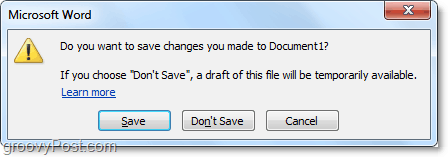
Wenn Sie Ihre Datei nicht speichern oder Ihre Datei abstürzt, können Sie sie später mithilfe der Standardfunktionen zum automatischen Speichern von Office 2010 wiederherstellen.
Beachten Sie, dass diese Funktion nur für die folgenden Office 2010-Anwendungen funktioniert:
- Microsoft Word 2010
- PowerPoint 2010
- Excel 2010
In diesem Handbuch verwende ich Microsoft Word 2010, daher gibt es geringfügige Abweichungen, wenn Sie PowerPoint oder Excel verwenden.
So stellen Sie ein Office 2010-Dokument, eine Tabelle oder eine Präsentation wieder her, die nie gespeichert wurden
1. In Ihrer Büroanwendung KlickenDatei> Zuletzt verwendet und dann unten KlickenNicht gespeicherte Dokumente wiederherstellen.*
* Der Wortlaut kann je nach verwendeter Office-Anwendung unterschiedlich sein. Zum Beispiel würde PowerPoint sagen
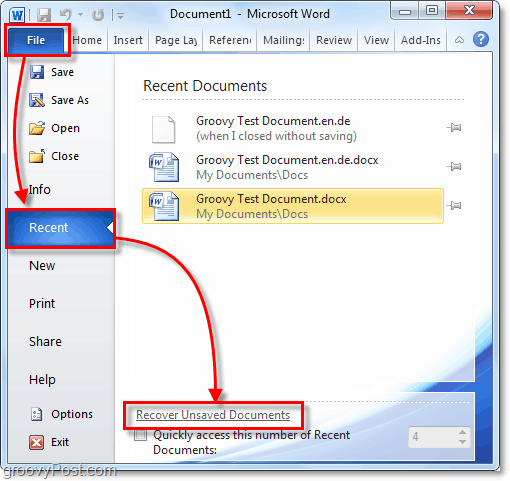
2. Wählen das Dokument, an dem Sie zuletzt gearbeitet und nicht gespeichert haben. Mit Blick auf die Datum geändert kann Ihnen sehr helfen, die richtige zu finden.
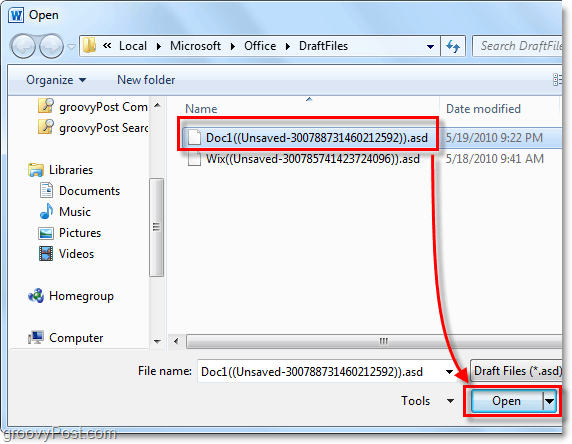
3. Wenn Sie die nicht gespeicherte Datei öffnen, werden Sie oben darauf hingewiesen, dass es sich um eine handelt (Automatisch gespeicherte Version). Ebenfalls in der Mitte des Dokuments wird eine Warnung angezeigt, dass Sie sich derzeit in einem befinden EntwurfAusführung und wenn Sie die Datei nicht speichern, erfolgt dies automatisch gelöscht im 4 Tage.
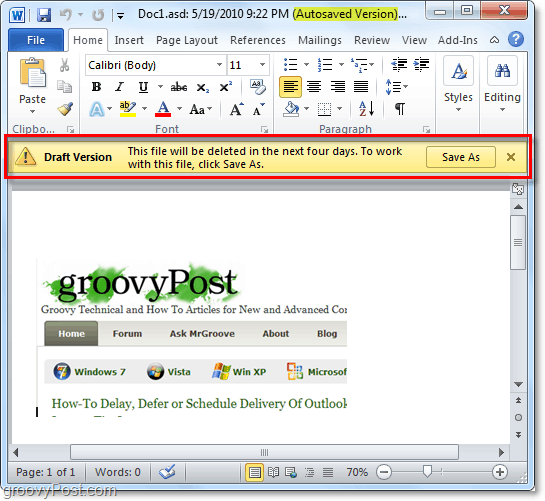
Das ist alles, was es zu erholen gibt ungerettet Office 2010-Dokumente. Als Nächstes werden wir uns mit der Wiederherstellung einer Office 2010-Datei befassen, die zuvor einmal gespeichert wurde, die neueste Version jedoch nie gespeichert wurde.
Wiederherstellen von Office 2010-Dateien, die zuvor gespeichert, aber ohne Speichern geschlossen wurden
4. In dem Datei> Zuletzt verwendet Auf der Registerkarte können Sie vorhandene aktuelle Dokumente finden, die beim letzten Beenden bearbeitet, aber nicht gespeichert wurden. Suche nach (als ich schloss ohne zu sparen) Tag unter dem Dateinamen, dies ist die neueste Version, die automatisch gespeichert wurde.
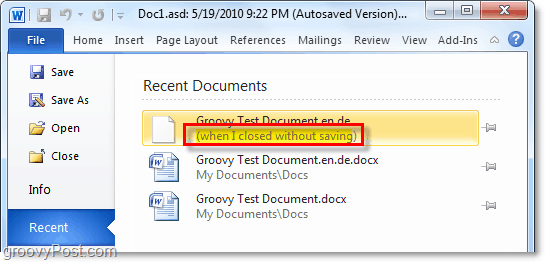
Zurücksetzen auf eine frühere Version (AutoSave) eines Office 2010-Dokuments, Präsentation oder Tabellenkalkulation
5. Der Auto-Save-Teil von Auto-Recover speichert Ihre Datei automatisch in den angegebenen Zeitschritten. Um zu einer dieser automatischen Speicherungen zurückzukehren, KlickenDatei> Info und wählen Sie dann eine Version von aus Klicken Sie auf auf der Zeitstempel in der Nähe der Schaltfläche Versionen verwalten.
Beachten Sie, dass frühere automatisch gespeicherte Versionen normalerweise gelöscht werden, wenn Sie die Datei schließen.
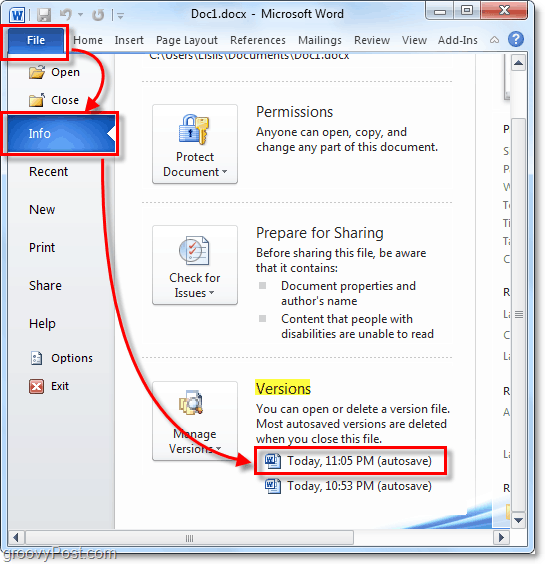
6. Sie können festlegen, wie oft eine automatische Speicherung (AutoRecover) durchgeführt wird und wo diese temporären Dateien gespeichert werden. Schauen wir uns diese an, KlickenDatei> Optionen.
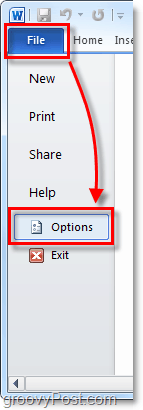
7. Im Optionsmenü Klicken das speichern Tab. Hier können Sie festlegen, wie viele Minuten zwischen dem automatischen Speichern und dem Format und dem Speicherort der Dateien gespeichert werden sollen. Ich stelle meine gerne auf 3 Minuten ein, denn wenn Sie erst einmal richtig loslegen, sind 3 Minuten Arbeit eine ziemlich große Sache, die Sie verlieren müssen.
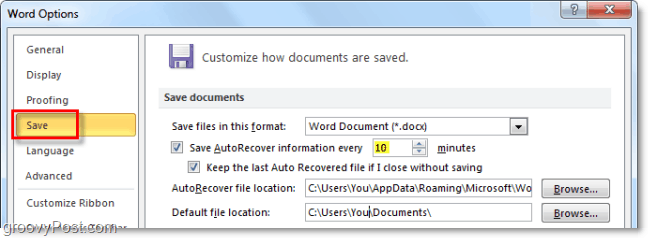
Insgesamt AutoRecover ist ein grooviges Feature von Büro 2010 unter Power Point, Wort, und Excel. Es hat meinen Hintern ein paar Mal gerettet und hoffentlich kann es Ihnen und Ihren Kollegen helfen, jetzt wo Sie wissen, wie man es benutzt!

